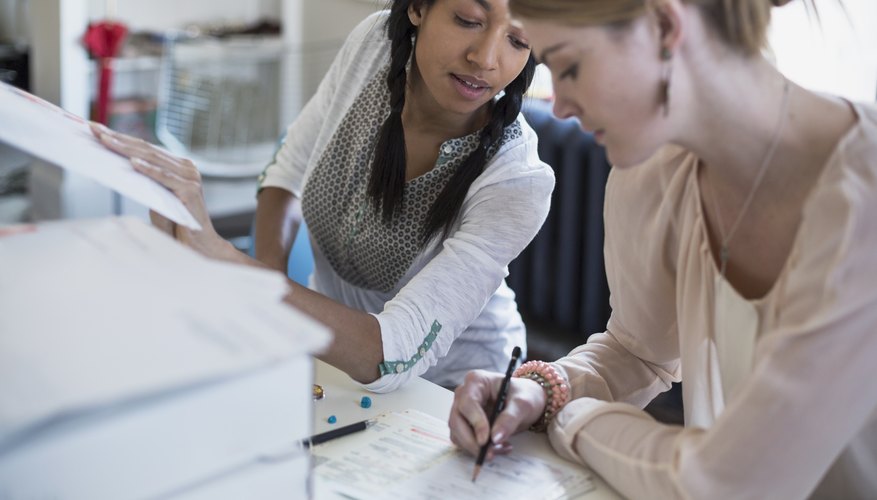Ups account number что это
FAQ. Управление профилями пользователей
Этот документ содержит:
Как создать нового пользователя?
Выберите Администрирование в левой стороне страницы, перейдите к Управлению пользователями, и затем выберите Создание регистрационных записей пользователей. На появившейся странице вы сможете создать регистрационную запись пользователя.
После внесения информации о пользователе, вы можете:
Убедитесь, что все необходимые для заполнения поля (выделенные жирным шрифтом) заполнены, выберите Создать. Появится страница подтверждения успешного создания регистрационной записи пользователя. Для создания другой записи пользователя, выберите Создание регистрационных записей пользователей в левой части страницы или на странице подтверждения.lt;/p>
Для изменения полномочий нового пользователя, таких, как, например, присвоение возможности отправления грузов из нескольких подразделений (Возможность любого адреса отправителя), или присвоение полномочий администратора, выберите Изменение полномочий на странице подтверждения успешного создания регистрационной записи пользователя. После заполнения всех необходимых полей, выберите Обновить.
Как редактировать регистрационную запись пользователя?
Выберите Администрирование в левой части страницы, перейдите к Управлению информацией о пользователях, и затем выберите Поиск пользователей. В результатах поиска выберите пользователя, регистрационную запись которого вы хотите отредактировать. Для редактирования регистрационной записи пользователя, выберите Посмотреть/Редактировать.
Вы можете изменить заданный поиск, изменив параметры поиска или введя данные о подразделении для поиска. После того как вы выберете регистрационную запись, которую вы хотите редактировать, появится окно информации о пользователе.
Для редактирования информации о пользователе, выберите Редактировать. Убедитесь, что все необходимые для заполнения поля (выделенные жирным шрифтом) зополнены, выберите Обновить для сохранения внесенных изменений.
Как я могу удалить регистрационную запись пользователя?
Выберите Администрирование в левой части страницы, перейдите к Управлению информацией о пользователях, и затем выберите Поиск пользователей. В результатах поиска выберите пользователя, регистрационную запись которого вы хотите удалить. Для удаления регистрационной записи пользователя, выберите Удалить.
Вы можете изменить заданный поиск, изменив параметры поиска или введя данные о подразделении для поиска. Появится экран подтверждения удаления, отображающий регистрационную запись пользователя, подлежащую удалению.
Примечание: Удаление регистрационной записи пользователя означает удаление всей информации о данном пользователе, сохраненной в UPS CampusShip.
Что я должен делать, когда пользователь не может переустановить свой пароль?
Выберите Управление информацией о пользователях в левой стороне страницы, перейдите к Поиску пользователей. Введите требуемое имя пользователя и выберите Поиск. Отметьте требуемого пользователя в результатах поиска и выберите Посмотреть/Редактировать. Выберите ссылку Редактировать рядом с полем Подробная информация о пользователе.
На другой странице пользователя, проверьте поле Переустановить пароль пользователя и выберите Обновить. Старый пароль пользователя будет удален. Пользователь получит по электронной почте сообщение с временным паролем. Пользователь может войти в систему под временным паролем, изменить пароль и ввести необходимую новую информацию.
FAQ. Управление справочными номерами
Этот документ содержит:
Как создать новый список справочных номеров?
Выберите Администрирование в левой части страницы, перейдите к Управлению справочными номерами. Выберите Создать справочные номера в одном из предложенных списков справочных номеров на странице. Данная страница позволит вам создать новый список справочных номеров, состоящий из значений справочных номеров и их описаний. Вы можете создать до 25 справочных номеров одновременно в данном окне.
При создании каждого справочного номера, вводите значение справочного кода в поле справочного номера 1, или левую колонку. Вы также можете ввести дополнительное описание справочного номера 1 в правую колонку окна.
Для изменения стандартного названия списка справочных номеров (1, 2, или 3), перейдите на страницу Управление справочными номерами и выберите Редактировать название списка.
Примечание: Справочный номер 1 должен быть уникальным в пределах компании.
Как редактировать справочный номер?
Как я могу удалить справочный номер?
Выберите Администрирование в левой части страницы, перейдите к Управлению справочными номерами. Выберите Поиск справочных номеров в одном из предложенных списков справочных номеров на странице. В результатах поиска выберите справочный номер, который вы хотите удалить. Чтобы удалить справочный номер, выберите Удалить. Вы также можете менять критерии поиска.
Примечание: При удалении справочного номера вся информация будет безвозвратно стерта из UPS CampusShip. Справочный номер может быть запрещено удалять, если его наличие в списках является обязательным и это единственный список, в который он включен.
Как автоматизировать процесс импорта справочных номеров?
Как я могу распечатать штрих-код на моей накладной (для возврата или отправления)?
Чтобы упростить отслеживание вашего отправления, вы можете распечатать справочный номер в виде штрих-кода на вашем отправлении. Выберите раздел Отправка, после чего введите информацию об отправлении или возврате в окне Начать отправку. В данном окне, вы увидите текстовое поле со справочным номером отправления. Сразу под данным текстовым полем находится еще одно поле, отметив которое, вы даете CampusShip команду распечатать справочный номер на накладной в виде штрихкода.
How to Figure Out My UPS Account Number
How to Get a UPS Account Number
There are a few ways to find your UPS account number. All of them involve accessing your previous invoices because these always display your UPS account number. It’s important to know your UPS account number if you have to call or email UPS with a question about a bill you received or to dispute an incorrect charge. You need to provide your account number in order for UPS to access the invoices and past statements linked to your account in its system.
TL;DR (Too Long; Didn’t Read)
You can see your UPS account number on invoices you receive from UPS. Every UPS invoice is cataloged on its online billing center.
What Is the UPS Account Number?
Your UPS account number is a six-digit number that identifies your account, whether you have an individual or a corporate account. Assigning each account a unique figure helps UPS track invoices and payments. This also aids in resolving disputes with customers and correcting mistakes on either side of the relationship between the customer and UPS.
How Do I Get a UPS Account Number?
Shipping a package with UPS doesn’t automatically create an account for you. To get a UPS account number, you need to create a UPS account. Do this by registering an account at ups.com and creating a username and password. You can also register a UPS account on a social media platform, like Facebook or Twitter, or you can register with your Amazon account. Creating a UPS account can save you time and money on shipping, especially if your business ships items frequently.
How to Find Your UPS Account Number
If you receive paper invoices from UPS, you’ll see your account number on each of these invoices. You can also view invoices at the UPS online billing center.
To view invoices online and see your UPS account number, log into your account with these steps:
If you don’t know your username or password, request to reset one or both from the log in page. Once you’re logged in, navigate to View My Invoice and select any of the billing invoices listed. Clicking on an invoice opens a PDF version of that bill where you can see your account number, listed as your shipper number, on the top-right corner of the page under Delivery Service Invoice.
An easy way to get right to the UPS online billing center is to locate a previous email you’ve received from UPS billing. To do this, go to your inbox and enter UPS billing in the search bar. This brings up all the emails you’ve received with UPS invoices.
Table of Contents:
Есть несколько способов узнать номер вашей учетной записи UPS. Все они включают доступ к вашим предыдущим счетам, потому что они всегда отображают номер вашей учетной записи UPS. Важно знать номер вашего счета в UPS, если вам нужно позвонить или написать письмо UPS с вопросом о счете, который вы получили, или оспорить неправильную оплату. Вам необходимо предоставить номер своей учетной записи, чтобы UPS могла получить доступ к счетам и прошлым выпискам, связанным с вашей учетной записью в его системе.
подсказки
Вы можете видеть свой номер счета в UPS на счетах, которые вы получаете от UPS. Каждый счет-фактура UPS занесен в каталог онлайн-биллинга.
Что такое номер счета UPS?
Номер вашей учетной записи UPS представляет собой шестизначный номер, который идентифицирует вашу учетную запись, независимо от того, есть ли у вас индивидуальная или корпоративная учетная запись. Присвоение каждой учетной записи уникального показателя помогает UPS отслеживать счета и платежи. Это также помогает в разрешении споров с клиентами и исправлении ошибок по обе стороны отношений между клиентом и UPS.
Как я могу получить номер счета UPS?
Отправка посылки через UPS не создает для вас аккаунт автоматически. Чтобы получить номер учетной записи UPS, вам необходимо создать учетную запись UPS. Сделайте это путем регистрации учетной записи на ups.com и создания имени пользователя и пароля. Вы также можете зарегистрировать учетную запись UPS в социальной сети, такой как Facebook или Twitter, или зарегистрироваться с помощью учетной записи Amazon. Создание учетной записи UPS может сэкономить ваше время и деньги на доставку, особенно если ваш бизнес часто отправляет товары.
Как узнать номер вашего счета в UPS
Если вы получите бумажные счета от UPS, вы увидите номер своего счета на каждом из этих счетов. Вы также можете просматривать счета в онлайн-центре выставления счетов UPS.
Чтобы просмотреть счета в Интернете и увидеть номер своей учетной записи UPS, войдите в свою учетную запись, выполнив следующие действия:
Если вы не знаете своего имени пользователя или пароля, запросите сброс одного или обоих параметров на странице входа. После того, как вы вошли в систему, перейдите к разделу «Просмотреть мой счет» и выберите любой из перечисленных счетов-фактур. При щелчке по счету открывается PDF-версия этого счета, где вы можете увидеть номер своего счета, указанный в качестве номера отправителя, в правом верхнем углу страницы в разделе «Счет за доставку».
Как отправить с помощью сторонней учетной записи UPS
Как проверить информацию моей учетной записи CitiMortgage
Как удалить сервис из моей учетной записи
How to Get a UPS Account Number
Spencer Platt/Getty Images News/Getty Images
How to Get a Discount Rate With FedEx
Whether you are a small company or a large corporation, you will likely ship packages as part of your business. Tracking packages is important to ensure they arrive safely at their destination. The United Parcel Service (UPS) is one of the main providers of shipping and tracking. Depending on the size of your business, it is beneficial to set up a UPS account. Besides its convenience, UPS can save your company time and money.
Benefits of Having a UPS Number
Determining Your Shipping Needs
Getting a UPS Number
If you decide it is beneficial for your company to open a UPS account, the process is straightforward. Just go to the UPS website and register an account. Create a user ID and password and input the requested information.
If it’s more convenient, you can also sign up via your Facebook, Twitter, Google or Amazon accounts. If you are a sole proprietor or small business, it may be handy having streamlined login information.
You will also input your preferred payment method. UPS accepts payment through electronic funds transfers from bank accounts, checks and credit cards.